Python – это один из наиболее популярных языков программирования, который широко используется для разработки не только web-приложений, но и прикладных программ, включая графический интерфейс пользователя (GUI).
tkinter является одной из основных библиотек Python, предоставляющей возможности для создания GUI. Она входит в стандартный набор инструментов Python, поэтому установка дополнительного ПО не является необходимостью.
Создание графического интерфейса в Python с помощью tkinter не только просто, но и эффективно. Библиотека предоставляет широкий набор инструментов для создания и управления различными виджетами, такими как кнопки, поля ввода, метки и другие. Все это позволяет разработчикам создавать красивые и удобные пользовательские интерфейсы.
В этой статье мы рассмотрим основы создания графического интерфейса на Python с использованием tkinter. Мы научимся создавать и настраивать виджеты, обрабатывать события и размещать их на главном окне. Также мы рассмотрим некоторые особенности работы с графическим интерфейсом и поделимся полезными советами для создания эффективных приложений.
Использование модуля tkinter
Вот некоторые основные шаги, которые нужно предпринять при использовании модуля tkinter для создания графического интерфейса на Python:
- Импортируйте модуль tkinter с помощью команды
import tkinter. - Создайте экземпляр класса
Tk, который представляет главное окно приложения. - Добавьте виджеты (кнопки, текстовые поля и т.д.) в главное окно приложения, используя различные методы, такие как
Button(),Label()иEntry(). - Отобразите главное окно приложения с помощью метода
mainloop().
Пример использования модуля tkinter может выглядеть следующим образом:
import tkinter as tk
# Создание экземпляра главного окна
window = tk.Tk()
# Добавление виджетов в главное окно
button = tk.Button(window, text="Нажми меня")
button.pack()
label = tk.Label(window, text="Привет, мир!")
label.pack()
entry = tk.Entry(window)
entry.pack()
# Отображение главного окна
window.mainloop()
Это только начало. Модуль tkinter предлагает множество других возможностей, таких как управление макетом, обработка событий и создание собственных виджетов. Изучение документации по tkinter поможет вам использовать все возможности этой библиотеки при создании графического интерфейса на Python.
Установка и настройка tkinter
Для начала работы с tkinter вам потребуется установить его на своем компьютере. Библиотека tkinter поставляется вместе с Python, поэтому ее обычно не нужно отдельно устанавливать. Однако, если вы используете старую версию Python или ее не было установлено изначально, вам может потребоваться установить tkinter отдельно.
Для установки tkinter вам необходимо выполнить следующую команду в командной строке:
pip install tkinter
После того, как tkinter установлена, вы можете начать создавать свои собственные графические интерфейсы на Python. Для этого вам потребуется импортировать модуль tkinter в свой скрипт:
import tkinter as tk
Теперь вы готовы начать создание графического интерфейса на Python с помощью tkinter. Настройте основное окно, добавьте элементы управления и определите функции для обработки событий. Tkinter предоставляет широкий набор виджетов, таких как кнопка, поле ввода, метка и многое другое, которые могут быть использованы для создания интерактивных интерфейсов.
Теперь вы знаете, как установить и настроить tkinter для работы с графическим интерфейсом на языке Python. Вы можете приступить к созданию своих собственных интерфейсов и сделать свои приложения более пользовательскими и привлекательными.
Основы работы с графическим интерфейсом

Графический интерфейс (GUI) позволяет пользователям взаимодействовать с программой с помощью графических элементов, таких как кнопки, поля ввода, меню и др. В этом разделе мы рассмотрим основные понятия и приемы работы с графическим интерфейсом на Python с помощью библиотеки tkinter.
1. Установка tkinter
- Для работы с tkinter необходимо установить библиотеку, если она не была установлена изначально. В большинстве случаев она уже установлена в стандартной установке Python, но если нет, можно установить ее, выполнив команду pip install tk.
2. Создание окна
- Первый шаг в создании графического интерфейса - создание окна, в котором будут располагаться все остальные элементы. Для этого нужно создать объект класса Tk из модуля tkinter. Например:
from tkinter import * root = Tk()3. Размещение элементов
- Для расположения элементов в окне можно использовать различные менеджеры геометрии, такие как pack, grid или place. С помощью этих менеджеров можно указать, каким образом элементы должны быть расположены. Например:
button = Button(root, text="Click me") button.pack()4. Обработка событий
- Чтобы реагировать на события, такие как нажатие кнопки, можно связывать функции обработчики с элементами. Например, функция button_click будет вызываться при нажатии на кнопку:
def button_click(): print("Button clicked") button = Button(root, text="Click me", command=button_click)5. Запуск графического интерфейса
- После создания всех элементов и связей, можно запустить графический интерфейс, вызвав метод mainloop() у объекта окна. Этот метод блокирует выполнение программы до тех пор, пока окно не будет закрыто:
root.mainloop()Теперь, с базовыми понятиями и приемами работы с графическим интерфейсом на Python с помощью tkinter, вы можете начать создавать свои собственные интерфейсы и делать их более сложными и интерактивными.
Работа с виджетами и их расположение
Для создания графического интерфейса на Python с использованием библиотеки tkinter необходимо знать, как работать с различными виджетами и располагать их на окне программы.
Виджеты - это элементы интерфейса, такие как кнопки, поля ввода, метки и т. д., которые позволяют пользователю взаимодействовать с программой.
Для создания виджетов в tkinter используются различные классы, например:
| Класс | Описание |
| Button | Кнопка, позволяющая пользователю вызвать определенное действие |
| Entry | Поле ввода, в которое пользователь может ввести текст |
| Label | Метка, отображающая текстовую информацию на экране |
После создания виджетов их необходимо "разместить" на окне программы. Для этого можно использовать различные методы расположения виджетов:
| Метод | Описание |
| grid | Располагает виджеты в виде сетки, состоящей из столбцов и строк |
| pack | Располагает виджеты друг за другом в определенном порядке |
| place | Позволяет расположить виджеты в определенном месте на окне с помощью координат |
Каждый из методов имеет свои особенности и позволяет достичь различных результатов в расположении виджетов. Например, метод grid позволяет создавать сетку из столбцов и строк, в которых можно указывать позицию каждого виджета. Метод pack располагает виджеты друг за другом, а метод place позволяет указать координаты для каждого виджета.
Таким образом, работать с виджетами и их расположением в tkinter позволяет создавать графический интерфейс на Python, который будет удобен для пользователей и позволит им взаимодействовать с программой.
Структура и компоненты графического интерфейса
Графический интерфейс в приложениях на языке Python можно создать с помощью библиотеки tkinter. Он предоставляет инструменты для построения графического интерфейса пользователя (GUI) с использованием различных компонентов.
Основные компоненты графического интерфейса в tkinter:
- Окно (Window): Основной контейнер, в котором располагаются все остальные элементы интерфейса. Окно может быть главным или всплывающим, иметь меню и панели инструментов.
- Фрейм (Frame): Контейнер, который позволяет группировать связанные элементы интерфейса вместе. Фреймы могут быть вложенными для создания более сложных макетов.
- Метка (Label): Элемент, используемый для отображения текста или изображения. Он может быть использован для информационных сообщений, заголовков и меток полей ввода.
- Кнопка (Button): Элемент, позволяющий пользователю выполнить определенное действие при нажатии на него. На кнопку можно назначить обработчик событий.
- Поле ввода (Entry): Элемент, который позволяет пользователю ввести текст или числовые значения. Он может быть однострочным или многострочным.
- Список (Listbox): Элемент, представляющий список выбора. Он может содержать несколько элементов, из которых пользователь может выбрать один или несколько.
- Панель инструментов (Toolbar): Контейнер, содержащий кнопки и другие элементы, которые предоставляют быстрый доступ к наиболее часто используемым командам.
Это лишь некоторые из основных компонентов, доступных в tkinter. Каждый из них имеет свои настройки и методы для управления их поведением и внешним видом. Сочетая эти компоненты, можно создать удобный и интуитивно понятный графический интерфейс для вашего приложения на Python.
Обработка событий
Обработка событий в графическом интерфейсе программы на Python с помощью библиотеки tkinter позволяет реагировать на действия пользователя, такие как нажатие кнопки, перемещение курсора мыши и ввод текста.
Для обработки событий в tkinter используется механизм привязки функций к определенным событиям. Функции, которые будут вызываться при возникновении события, называются обработчиками событий.
Привязка функции-обработчика к событию осуществляется с помощью метода bind. Например, чтобы привязать функцию button_click к нажатию кнопки, можно использовать следующий код:
button.bind("", button_click) В данном примере функция button_click будет вызываться при каждом нажатии кнопки. В качестве аргумента передается объект события, благодаря чему можно получить дополнительную информацию о произошедшем событии.
Внутри обработчика события можно выполнять любые действия в зависимости от потребностей программы. Например, можно изменить значение текстового поля, отобразить сообщение или выполнить определенные вычисления.
Кроме привязки обработчика к событию нажатия кнопки, tkinter позволяет обрабатывать другие события, такие как движение мыши, ввод текста и изменение размеров окна. Для каждого события используется свой код. Например, код "
Обработка событий в графическом интерфейсе программы на Python с помощью tkinter позволяет создавать интерактивные приложения, которые реагируют на действия пользователя и предоставляют ему удобный и интуитивно понятный интерфейс.
Оформление и стилизация графического интерфейса
Одним из базовых методов является использование цветовой схемы. Модуль tkinter предоставляет широкий спектр цветов и возможность создавать собственные палитры. Разработчики могут выбирать цвет для фона главного окна и всех его элементов, а также задавать цвета для текста, кнопок, полей ввода и других виджетов.
Еще одним важным аспектом оформления является выбор шрифтов. Модуль tkinter позволяет задавать различные шрифты для текста на кнопках, метках, списках и других элементах интерфейса. Разработчики могут выбирать шрифты с различной гарнитурой, начертанием и размером, чтобы создать гармоничный и эстетичный интерфейс.
Для создания более сложных интерфейсов разработчики могут использовать таблицы. Тег
 |
| Пример графического интерфейса на Python с помощью tkinter |
Советы и трюки по созданию графического интерфейса на Python
Создание графического интерфейса на Python с помощью библиотеки tkinter может быть очень увлекательным и практичным. Однако, чтобы достичь желаемого результата, важно знать некоторые советы и трюки:
1. Используйте макеты (layouts)
Использование макетов позволяет легко располагать элементы интерфейса на окне приложения. tkinter предлагает несколько вариантов макетов, таких как grid, pack и place. Выберите макет в зависимости от ваших потребностей и применяйте его для удобного размещения элементов.
2. Используйте графические ресурсы
Чтобы сделать ваш интерфейс более привлекательным и интуитивно понятным для пользователей, используйте графические ресурсы, такие как иконки, фоны и кнопки с изображениями. tkinter поддерживает использование различных графических форматов, таких как GIF и PNG. Поместите свои графические ресурсы в папку проекта и используйте их в своем коде.
3. Учитывайте пользовательский опыт
4. Тестируйте ваше приложение
Прежде чем предложить ваше приложение пользователям, не забудьте протестировать его на различных устройствах и операционных системах. Убедитесь, что все элементы интерфейса выглядят и работают должным образом и обеспечивают хороший пользовательский опыт.
5. Используйте доступные документации и примеры
Если вы столкнулись с проблемой или вам нужно понять определенный аспект tkinter, никогда не стесняйтесь обратиться к документации или поискать примеры кода в интернете. Python-сообщество обладает обширным опытом работы с tkinter, поэтому вы всегда найдете полезные советы и решения проблем.
Следуя этим советам и трюкам, вы сможете построить красивый, функциональный и интуитивно понятный графический интерфейс на Python, который будет удовлетворять потребности ваших пользователей.